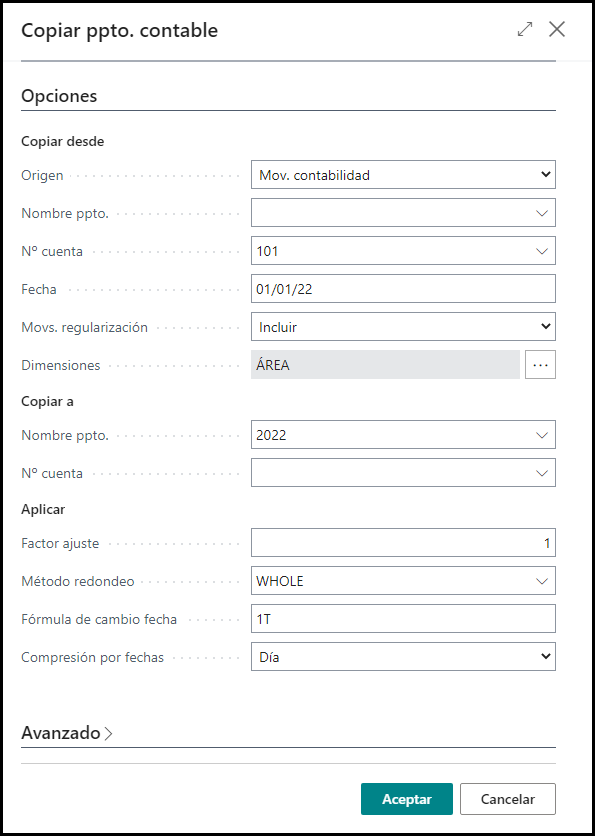Copiar presupuestos
Puede tardar mucho tiempo al introducir presupuestos manualmente. Para evitar escribir manualmente un nuevo presupuesto, puede usar la función Copiar presupuesto para copiar de movimientos de presupuestos de contabilidad existentes o de movimientos de contabilidad.
Dado que puede usar opciones como fórmula de cambio de fecha y factores de ajuste, la función Copiar presupuesto le permitirán ahorrar tiempo al crear presupuestos para períodos distintos.
Para acceder a la función Copiar presupuesto, siga estos pasos:
Seleccione el icono Buscar página en la esquina superior derecha de la página, introduzca Presupuestos contables y, a continuación, seleccione el vínculo relacionado.
Seleccione un nombre de presupuesto para abrir la página Presupuesto.
Seleccione Inicio y, luego, la acción Copiar presupuesto.
Puede usar el área Copiar desde para determinar de dónde proceden los movimientos de presupuesto copiados. Los campos de esta área se especifican en función de la selección en el campo Origen.
Movimiento de contabilidad: el presupuesto se basa en movimientos de contabilidad reales para un período específico. Cuando se selecciona movimiento de contabilidad, debe especificar:
Un intervalo de cuentas y un intervalo de fechas en los campos N.º cuenta y Fecha para determinar la información que se copiará.
Ya sea para incluir o excluir movimientos de cierre en el campo Movimientos de cierre.
Movimiento de presupuesto de contabilidad: el presupuesto se basa en movimientos de presupuesto de contabilidad de un presupuesto existente. Al seleccionar Movimiento presupuesto de contabilidad, debe especificar:
Un nombre de presupuesto existente para copiar en el campo Nombre del presupuesto.
Intervalo de cuentas y un intervalo de fechas en los campos N.º cuenta y Fecha para filtrar la información que se copia.
Para ambas opciones Origen, puede seleccionar dimensiones seleccionando Ayuda a la edición en el campo Dimensiones.
Seleccione la casilla Seleccionado en cada dimensión que se copie a los movimientos del nuevo presupuesto.
Para configurar filtros adicionales para el proceso de copia, defina Filtros de valor de dimensión.
En el campo Nuevo cód. valor dim. determine el nuevo valor de dimensión al que se copiará.
Use el área Copiar a para especificar dónde se enviará la información del presupuesto copiada. Los siguientes campos se incluyen en el área Copiar a:
Nombre del presupuesto: introduzca el nombre del nuevo presupuesto o seleccione el campo para seleccionar un nombre de presupuesto existente.
Nº Cuenta: introduzca el número de cuenta si uno o varios movimientos se deben copiar en una cuenta.
El área Aplicar incluye varias opciones del cálculo que puede usar al copiar presupuestos:
Factor de ajuste: introduzca un factor de ajuste por el que se multipliquen los movimientos de origen durante el proceso de copia. Por ejemplo, un ajuste de 1,1 aumenta los importes en un 10 por ciento y un ajuste de 0,89 reduce los importes en un 11 por ciento. Si no desea hacer ningún ajuste, deje el factor con el valor uno (1).
Método de redondeo: especifique cómo se redondean los movimientos del nuevo presupuesto, después de aplicar el factor de ajuste. Deje el campo vacío cuando el redondeo no sea necesario. Puede configurar diferentes métodos de redondeo seleccionando Nuevo para abrir la página Métodos redondeo.
Importe mínimo: el método de redondeo solo se aplica a los movimientos que superen este importe. Los movimientos inferiores a este importe se incluyen en la función de copia, pero a estos movimientos solo se les aplica el factor de ajuste.
Sumar antes: el método de redondeo se aplica después de que el movimiento (ya ajustado) haya aumentado o disminuido en este importe.
Tipo: establezca el tipo de redondeo en Cifra más cercana, Al alza o A la baja.
Precisión: establezca la precisión de redondeo como desee.
Sumar después: después de todos los pasos anteriores (ajustar con un factor, sumar el importe anterior y redondeo), se puede determinar un importe adicional para aumentar o disminuir el importe por copiar.
Fórmula de cambio de fecha: introduzca una fórmula que calcule la fecha de los nuevos movimientos en función de los movimientos que se copian. Por ejemplo, escriba 1M para el próximo mes.
Compresión por fechas: comprima los movimientos que se copian para un período seleccionado a fin de reducir el número de nuevos movimientos que se crean. La compresión se lleva a cabo después de que el factor de ajuste y el método de redondeo se apliquen a cada movimiento individual.